エクスプローラーで右クリック操作を行う際に発生するクラッシュの原因について詳しく解説します。本ガイドでは、問題の具体的な解決方法から、再発を防ぐための予防策までをわかりやすく紹介しています。ぜひご覧ください!

エクスプローラーは、Windowsでファイル管理を行う基本機能ですが、右クリック時にクラッシュやフリーズが発生する問題が報告されています。この現象は突然起こり、エクスプローラーが強制終了するだけでなく、システム全体に影響を与えることもあります。
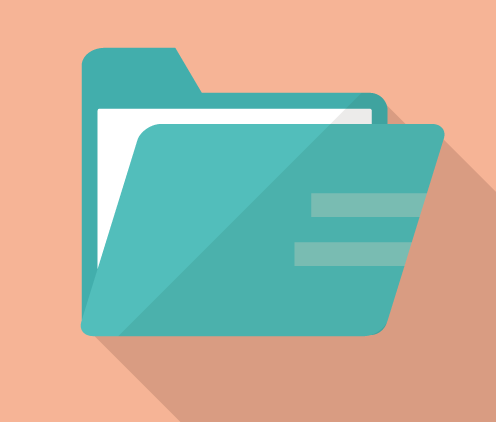
右クリックのクラッシュは、ファイルのコピーや削除などの基本操作を妨げ、作業効率を大きく低下させます。また、クラッシュによって編集中のファイルが保存されずに失われることや、データが破損するリスクもあります。
この記事では、このエクスプローラーの右クリッククラッシュ問題を解消するための解決策を詳しく解説します。さらに、問題の再発を防ぐための予防策も紹介されるので、ぜひご覧ください!
エクスプローラーで右クリックをした際に発生するクラッシュには、さまざまな原因が考えられます。以下に、代表的な原因を解説します。
サードパーティ製ソフトが右クリックメニューに追加するオプションが原因でクラッシュすることがあります。特に古いバージョンや非互換なアプリケーションが追加するメニュー項目が不具合を引き起こす場合があります。
システムファイルの破損や不整合が原因で、エクスプローラーが正常に動作せず、右クリック時にクラッシュすることがあります。特に、Windowsの更新後にファイルが破損した場合などに発生しやすいです。
エクスプローラーや他のアプリケーションのキャッシュや一時ファイルが蓄積されることで、システムのパフォーマンスが低下し、右クリックメニューがクラッシュすることがあります。特に、古いキャッシュや破損した一時ファイルが問題となることがあります。
古いグラフィックドライバーや互換性のないドライバーが原因で、エクスプローラーが正常に動作せず、右クリック時にクラッシュすることがあります。特に、ドライバーの更新後やOSのアップグレード後に発生しやすいです。
古いWindowsバージョンを使用している場合、エクスプローラーの右クリック問題が発生することがあります。Windowsを最新の利用可能なバージョンにアップデートすることで、既知の不具合が修正され、問題が解消する可能性があります。
1. 「設定」を開き、「更新とセキュリティ」を選択します。
2. 「Windows Update」タブで、「更新プログラムのチェック」をクリックし、最新の更新プログラムがあるか確認します。
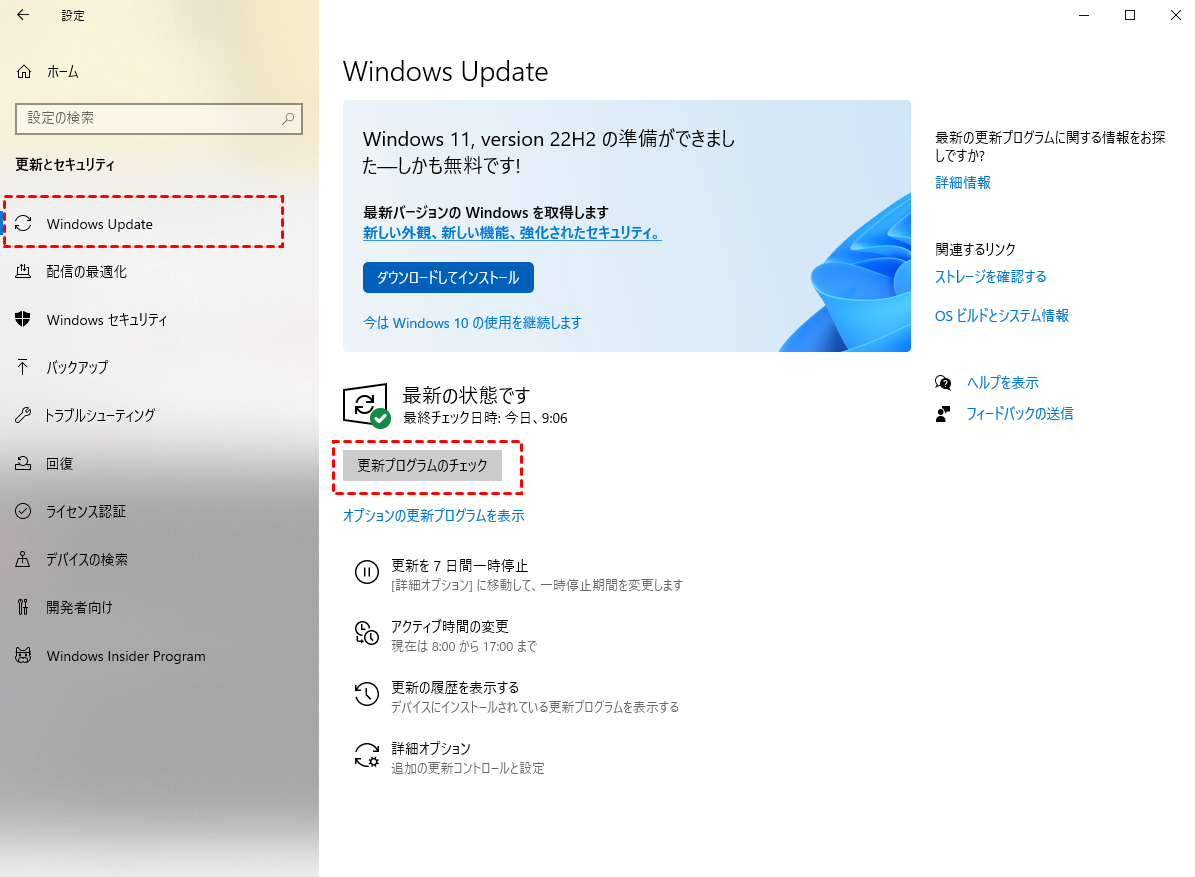
3. 最新の更新プログラムがある場合は、インストールをクリックしてWindows 10を最新バージョンにアップデートします。
エクスプローラーは、ネットワークに接続されたリソースにアクセスしようとすると、クラッシュすることがあります。特にホームグループやワークグループのネットワーク接続が影響することがあるため、これらの接続を一時的に切断し、右クリック操作を試してみてください。
クラッシュの原因として、エクスプローラーの右クリックメニューに影響を与えるサードパーティ製ソフトウェアが考えられます。特に、最近インストールしたソフトが原因の場合、アンインストールすることで問題が解決することがあります。直前に追加したソフトウェアをアンインストールし、エクスプローラーの動作を再確認しましょう。
1. 検索アイコンをクリックし、「コントロールパネル」と入力し、「開く」をクリックします。
2. 「プログラム」>「プログラムのアンインストール」をクリックします。
3. 最近ダウンロードしたソフトウエアを探し、右クリックして「アンインストール」を選択します。
エクスプローラーで隠しファイルやフォルダが表示されていると、右クリック時にクラッシュが発生することがあります。この場合、隠しファイルやフォルダの表示設定を無効にすることで、問題を解決できる場合があります。フォルダオプションから隠しファイルやシステムファイルを非表示に設定しましょう。
1. 「Windows」+「E」キーを押して「エクスプローラー」を起動します。
2. 「表示」タブをクリックし、「オプション」を選択します。
3. 「隠しファイル、隠しフォルダー、および隠しドライブを表示しない」にチェックを入れ、「適用」をクリックし、「OK」を押して設定を保存します。
エクスプローラーで右クリック時にクラッシュする問題は、エクスプローラーの履歴データが破損していることが原因の場合があります。この場合、履歴を消去することで問題を解決できる可能性があります。以下の手順でエクスプローラーの履歴を消去してください。
1. タスクバーのフォルダーアイコンをクリックしてエクスプローラーを開きます。
2. エクスプローラー上部のメニューから「表示」タブをクリックし、右端にある「オプション」を選択します。
3. 「フォルダーオプション」の「全般」タブを開き、下部にある「プライバシー」セクションを探します。そして、「エクスプローラーの履歴を消去する」>「消去」をクリックします。
4. 履歴を消去した後、「適用」をクリックし、「OK」を押してフォルダーオプションを閉じます。
システムファイルの破損が原因でクラッシュが発生している場合、システムファイルチェッカーツールを使用して、不足または破損したシステムファイルを修復することができます。これにより、エクスプローラーの動作が安定することがあります。
1. 「スタート」メニューを右クリックし、「コマンドプロンプト(管理者)」を選択します。
2. コマンドプロンプトで「sfc /scannow」コマンドを入力し、Enterキーを押します。
3. システムファイルのスキャンと修復が完了するまで待ちます。
ShellExViewというツールを使用すると、エクスプローラーの右クリックメニューに表示されるシェルエクステンションを管理できます。不要なエクステンションを無効化することで、右クリック時のクラッシュを防ぐことができます。例えば、Dropbox関連のエクステンションが問題を引き起こしている場合、その項目を無効にすることで解決することがあります。
1. ShellExViewをインターネットからダウンロードし、インストールします。
2. ShellExViewを起動し、表示されたシェルエクステンションのリストから、不要なエクステンション(例:Dropboxなど)を選択し、右クリックして「Disable selected items」を選択します。
3. 不要なシェルエクステンションを無効化した後、エクスプローラーで右クリックを試して、問題が解決されているか確認します。
エクスプローラーで右クリック時に落ちる・クラッシュする問題は、データの損失をもたらす可能性があります。そのため、事前にバックアップの仕組みを構築しておくことが重要です。
ここでは、簡単かつ効果的にバックアップを行う方法を詳しく解説します。さらに、無料で使える信頼性の高いバックアップツール「AOMEI Backupper Standard」をお勧めします。このソフトは無料で利用でき、多機能かつ直感的な操作でバックアップ作業を効率化します。

以下は、AOMEI Backupper Standardを使用して定期的なファイルバックアップを設定する手順です:
1. このツールをダウンロードしてインストールし、起動します。「バックアップ」>「ファイルバックアップ」を選択します。
2. 「ファイルを追加」または「フォルダを追加」をクリックして、バックアップしたいファイルまたはフォルダを選択します。
3. そして、バックアップしたい場所を選択します。
4. 需要に応じてバックアップをカスタマイズすることができます。最後に、「開始」をクリックしてファイルバックアップを実行します。
1. エクスプローラーで右クリックができない場合はどうすればいいですか?
キーボードの「Shift」キーと「F10」キーを同時に押すことで、右クリックメニューを表示できます。 「Shift」キーはキーボードの左右下部、「F10」キーは最上部に配置されています。この方法を試すことで、右クリック操作が代替できます。
2. 右クリックするとフリーズしてしまう原因は何ですか?
多くの場合、右クリック時に表示されるコンテキストメニューに追加されたシェル拡張の不具合が原因です。 この場合、以下の対処法を試してみてください:
シェル拡張を追加した可能性のあるアプリをアンインストール、更新、または修復する
シェル拡張の項目を無効化する
3. エクスプローラーが頻繁に応答なしになる原因は何ですか?
主な原因としては、以下が考えられます:
一時ファイルやエクスプローラー履歴の蓄積による動作の負荷
長期間のPC使用によるハードディスクやシステムの不具合
エクスプローラーで右クリック時に発生するクラッシュ問題は、作業効率を低下させる厄介なトラブルですが、本記事で紹介した解決策を実行することで、問題を解消し、快適な作業環境を取り戻すことができます。また、トラブルを未然に防ぐためにも、システムの定期的なメンテナンスが重要です。
特に、データ損失のリスクを回避するためには、定期的なバックアップが欠かせません。その点で、AOMEI Backupper Standardは非常におすすめのツールです。直感的な操作で自動バックアップを設定でき、「増分バックアップ」や「差分バックアップ」といった柔軟なオプションも利用可能です。これにより、エクスプローラーのトラブルに直面しても、重要なデータを安全に保つことができます。興味のある方はぜひ試してみてください!